อัปเกรดหรือติดตั้งหน่วยความจำใน Mac mini ของคุณ
ดูวิธีการถอดหรือติดตั้งหน่วยความจำในคอมพิวเตอร์ Mac mini ของคุณ
ก่อนที่คุณจะเริ่ม
คุณจำเป็นต้องใส่สายรัดข้อมือป้องกันไฟฟ้าสถิตในขณะที่คุณทำงานกับหน่วยความจำของคอมพิวเตอร์ เพื่อลดโอกาสเกิดความเสียหายต่อส่วนประกอบของคอมพิวเตอร์เนื่องจากการปล่อยไฟฟ้าสถิต
เลือกรุ่นของคุณ
Mac mini รุ่นต่างๆ มีข้อกำหนดในการติดตั้งหน่วยความจำ (RAM) ที่แตกต่างกัน เลือก Mac mini รุ่นของคุณเพื่อดูข้อมูลเพิ่มเติม หากคุณต้องการความช่วยเหลือในการระบุว่าคุณมี Mac mini รุ่นใด ให้ดูวิธีการระบุรุ่น Mac mini
2024
2023
2020
2018
2014
2012
2024, 2023, 2020
Mac mini (ปี 2023)
2018
Mac mini (ปี 2018) คุณสามารถกำหนดค่าหน่วยความจำใน Mac mini (ปี 2018) ของคุณได้ตอนซื้อเครื่อง หากต้องการอัปเกรดหน่วยความจำใน Mac mini (ปี 2018) ให้ไปที่ คุณสามารถกำหนดค่าหน่วยความจำใน Mac mini (ปี 2018) ของคุณได้ตอนซื้อเครื่อง หากต้องการอัปเกรดหน่วยความจำใน Mac mini (ปี 2018) ให้ไปที่ Apple Store หรือผู้ให้บริการที่ได้รับอนุญาตจาก Apple
ความพร้อมใช้งานของ RAM จะแตกต่างกันไปตามประเทศและภูมิภาค
2014
Mac mini (ปลายปี 2014) มีหน่วยความจำที่รวมอยู่ในลอจิกบอร์ดหลักและไม่สามารถอัปเกรดได้
2012, 2011, 2010
หากต้องการถอดและติดตั้งหน่วยความจําใน Mac mini (ปลายปี 2012), Mac mini (กลางปี 2011) หรือ Mac mini (กลางปี 2010) ของคุณ ให้ใช้ขั้นตอนต่อไปนี้
ถอดฝาครอบด้านล่าง
ปิดเครื่อง Mac mini จากเมนู Apple () เลือก "ปิดเครื่อง"
ถอดสายไฟและสายอื่นทั้งหมดออกจาก Mac mini
วาง Mac mini คว่ำหน้าลงบนผ้าหรือผ้าขนหนูนุ่มๆ แล้วหมุนฝาด้านล่างทวนเข็มนาฬิกาไปที่ตำแหน่งปลดล็อค
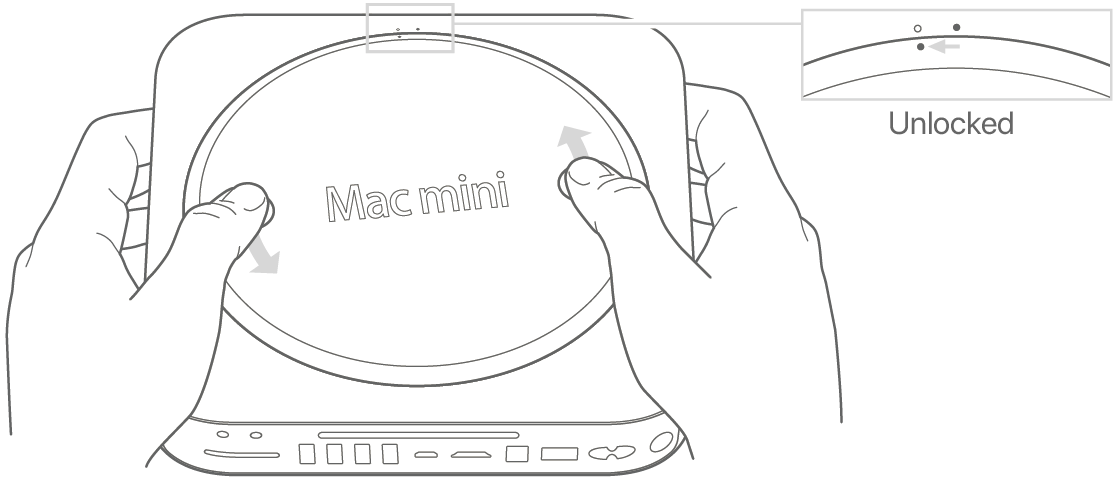
กดบนฝาเพื่อดันด้านตรงกันข้ามขึ้น จากนั้นให้ถอดฝาออก

ถอดโมดูลหน่วยความจำเดิมออก
ค่อยๆ แยกคลิปที่ปลายโมดูลหน่วยความจำด้านบนพอที่จะให้ขอบที่หลุดดันขึ้นมา
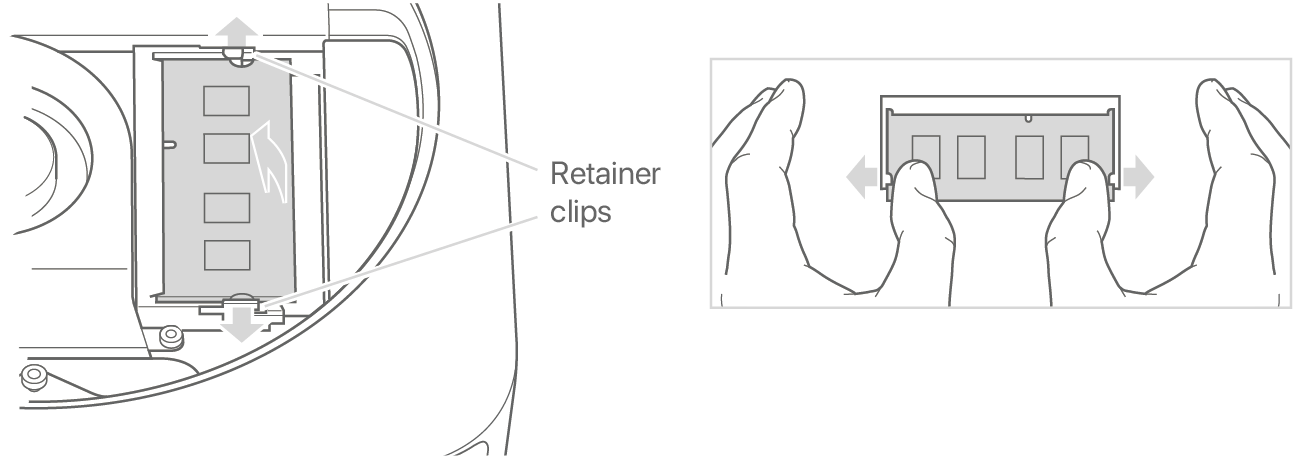
ดึงโมดูลออกจากช่องเสียบ

ทำซ้ำเพื่อถอดโมดูลหน่วยความจำตัวที่สองด้านล่างออก
ติดตั้งหน่วยความจำใหม่
ค่อยๆ กดขอบที่มีรอยบากของโมดูลหน่วยความจำใหม่เข้าไปในช่องเสียบด้านล่าง พร้อมกับยกขอบด้านตรงข้ามขึ้นเล็กน้อย
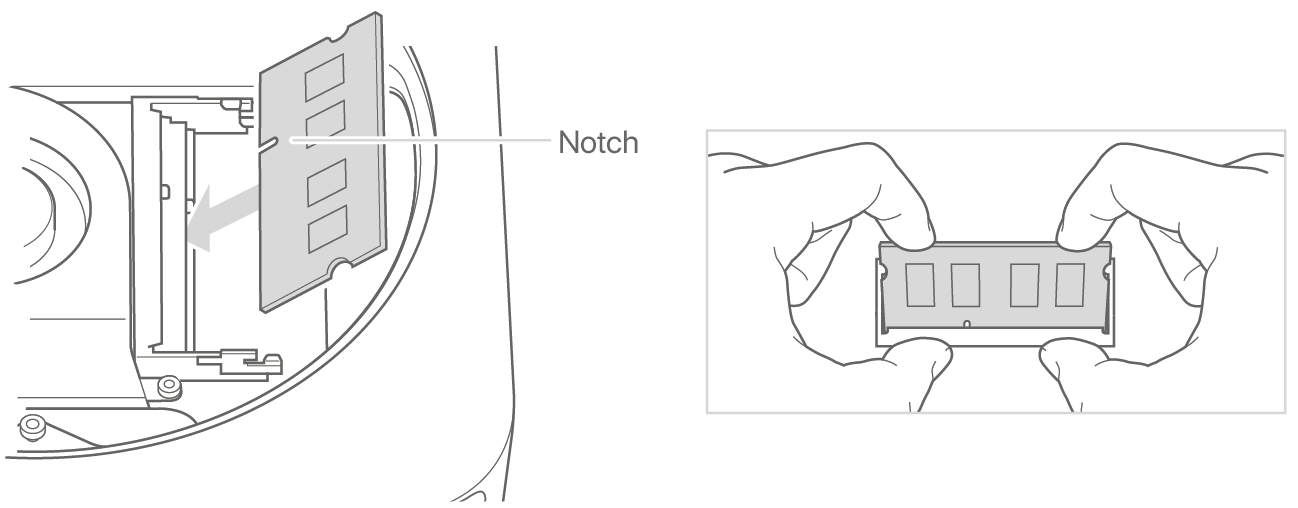
กดขอบที่ยกขึ้นลงจนกว่าจะได้ยินเสียงคลิปเข้าที่

ทำซ้ำเพื่อติดตั้งโมดูลหน่วยความจำด้านบน
เปลี่ยนฝาครอบด้านล่าง
อย่าต่อสายไฟหรือเปิดเครื่อง Mac mini จนกว่าคุณจะใส่ฝาครอบด้านล่างกลับเข้าที่แล้ว อย่าใช้งาน Mac mini โดยไม่ได้ใส่ฝาครอบให้เข้าที่
ใส่ฝาด้านล่างกลับเข้าที่โดยใช้แนวจุดต่างๆ เพื่อวางกลับเข้าไปในตำแหน่งปลดล็อค
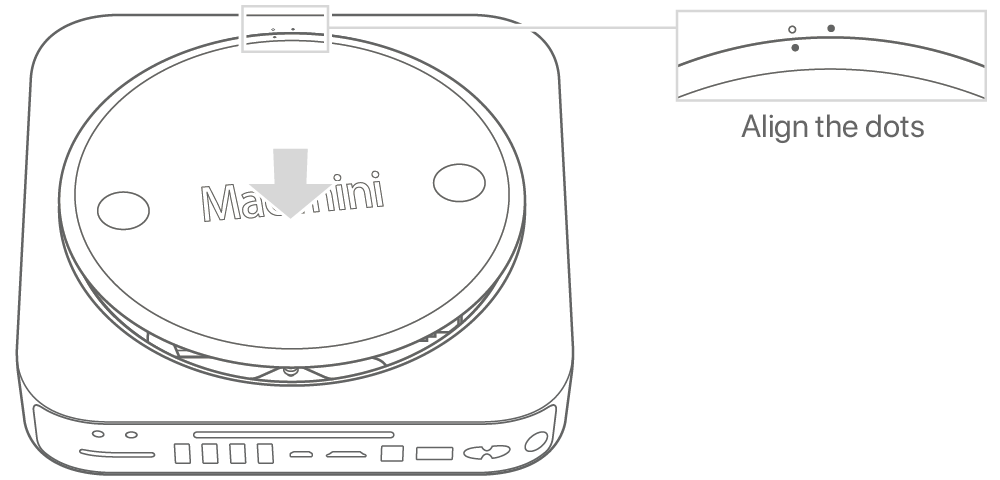
หมุนฝาตามเข็มนาฬิกาเพื่อล็อคให้เข้าที่
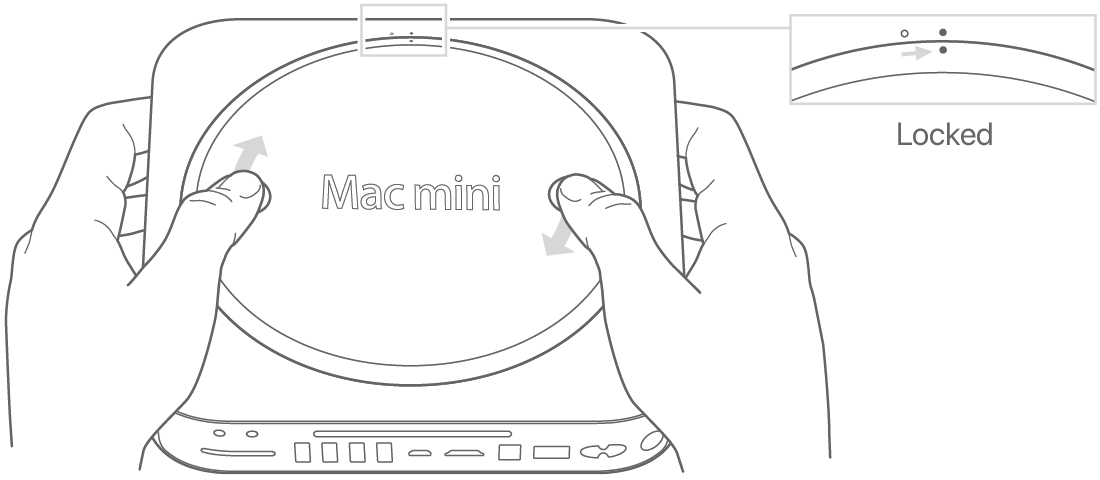
ต่อสายไฟและสายเคเบิลอื่นๆ ที่คุณถอดออก
หลังจากที่คุณติดตั้งหน่วยความจำ ให้ยืนยันว่า Mac mini เห็นหน่วยความจำใหม่
2009 และก่อนหน้า
หากต้องการถอดหน่วยความจำออกหรือติดตั้งใน Mac mini รุ่นต่อไปนี้ ให้ไปที่ ผู้ให้บริการที่ได้รับอนุญาตจาก Apple
ยืนยันว่า Mac ของคุณมองเห็นหน่วยความจำใหม่
หากต้องการตรวจสอบว่าคอมพิวเตอร์ตรวจพบหน่วยความจำใหม่ ให้ทำดังนี้
เริ่มต้นระบบคอมพิวเตอร์ของคุณ
เมื่อคุณเห็นเดสก์ท็อป ให้เลือกเมนู Apple แล้วเลือก "เกี่ยวกับ Mac เครื่องนี้"
ยืนยันว่าหน่วยความจำในรายการตรงกับหน่วยความจำที่คุณติดตั้ง
หากขนาดหน่วยความจำที่รายงานไม่ถูกต้อง หรือหาก Mac mini ส่งเสียงสามระดับซ้ำๆ กัน แสดงว่าอาจมีปัญหาในการตรวจหาโมดูลหน่วยความจำ หากเป็นเช่นนี้ ให้ปิดเครื่อง Mac mini ตรวจสอบข้อมูลทางเทคนิคของโมดูลกับข้อกำหนดสำหรับ Mac mini รุ่นของคุณ แล้วทำซ้ำตามคำแนะนำในการติดตั้งหน่วยความจำ เพื่อให้แน่ใจว่าติดตั้งโมดูลถูกต้องแล้ว หากยังมีปัญหาอยู่ ให้ถอดหน่วยความจำและดูข้อมูลบริการช่วยเหลือที่มาพร้อมกับหน่วยความจำนั้น หรือติดต่อผู้จำหน่ายที่จำหน่ายหน่วยความจำนั้น
หากต้องการความช่วยเหลือเพิ่มเติม
บอกรายละเอียดสิ่งที่เกิดขึ้นให้เราทราบ แล้วเราจะแนะนำสิ่งที่คุณทำได้ในขั้นตอนถัดไป
